
Maraming mga gumagamit ng Windows XP ang nakatagpo ng isang sitwasyon kung saan nagsisimula ang system upang pabagalin ang ilang oras pagkatapos ng pag-install. Ito ay napaka hindi kasiya-siya, sapagkat ang pinakabagong computer ay nagtrabaho sa normal na bilis. Ngunit ang problemang ito ay hindi mahirap malampasan kapag alam ang mga dahilan sa paglitaw nito. Tatalakayin pa natin sila.
Mga Sanhi ng Slowdown ng Windows XP
Maraming mga kadahilanan kung bakit nagsisimula ang isang computer na bumagal. Maaari silang maiugnay sa parehong hardware at sa pagpapatakbo ng operating system mismo. Nangyayari din ito kapag ang sanhi ng mabagal na trabaho ay ang epekto ng maraming mga kadahilanan nang sabay-sabay. Samakatuwid, upang matiyak ang normal na pagganap ng iyong computer, dapat kang magkaroon ng hindi bababa sa isang pangkalahatang ideya ng kung ano ang maaaring humantong sa mga preno.
Dahilan 1: Ang sobrang pag-init ng bakal
Ang mga problema sa Hardware ay isa sa mga karaniwang sanhi ng mga pagbagal sa computer. Sa partikular, ang sobrang init ng system board, processor, o video card ay humahantong sa ito. Ang pinakakaraniwang sanhi ng sobrang pag-init ay alikabok.
Ang alikabok ang pangunahing kaaway ng computer hardware. Ito ay nakakagambala sa normal na paggana ng computer at maaaring humantong sa pagkasira nito.

Upang maiwasan ang sitwasyong ito, kinakailangan na linisin ang yunit ng system mula sa alikabok kahit isang beses bawat dalawa hanggang tatlong buwan.
Ang mga laptop ay mas malamang na magdusa mula sa sobrang pag-iinit. Ngunit upang maayos na i-disassemble at maipon ang laptop, kinakailangan ang ilang mga kasanayan. Samakatuwid, kung walang tiwala sa kanilang kaalaman, mas mahusay na ipagkatiwala ito sa isang espesyalista upang linisin ito mula sa alikabok. Bilang karagdagan, ang wastong operasyon ng aparato ay nagsasangkot ng paglalagay nito sa paraang masiguro ang wastong bentilasyon ng lahat ng mga sangkap nito.
Magbasa nang higit pa: Wastong paglilinis ng isang computer o laptop mula sa alikabok
Ngunit hindi lamang alikabok ang maaaring maging sanhi ng sobrang pag-init. Samakatuwid, kailangan mong pana-panahong suriin ang temperatura ng processor at video card. Kung kinakailangan, kailangan mong baguhin ang thermal paste sa processor, suriin ang mga contact sa video card, o kahit na palitan ang mga sangkap na ito kung nakita ang mga depekto.
Higit pang mga detalye:
Pagsubok sa processor para sa sobrang init
Tinatanggal namin ang sobrang init ng video card
Dahilan 2: Ang pagkahati ng system ay puno
Ang pagkahati ng hard drive kung saan naka-install ang operating system (sa default, ito ang drive C) ay dapat magkaroon ng sapat na libreng puwang para sa normal na operasyon nito. Para sa isang NTFS file system, ang laki nito ay dapat na hindi bababa sa 19% ng kabuuang kapasidad ng pagkahati. Kung hindi man, tumataas ang oras ng pagtugon sa computer at mas matagal ang pagsisimula ng system.
Upang suriin ang pagkakaroon ng libreng puwang sa pagkahati ng system, buksan lamang ang explorer sa pamamagitan ng pag-double click sa icon "Aking computer". Depende sa paraan na ipinakita ang impormasyon sa window nito, ang data sa pagkakaroon ng libreng puwang sa mga partisyon ay maaaring maipakita doon sa iba't ibang paraan. Ngunit maaari silang maging malinaw na nakikita sa pamamagitan ng pagbubukas ng mga katangian ng disk mula sa menu ng konteksto, na kung saan ay tinatawag na gamit ang RMB.

Narito ang kinakailangang impormasyon ay ibinibigay kapwa sa teksto at sa grapikong anyo.
Mayroong maraming mga paraan upang malaya ang puwang sa disk. Ang pinakamadaling paraan ay ang paggamit ng mga tool na ibinigay ng system. Upang gawin ito, dapat mong:
- Sa window ng mga katangian ng disk, mag-click sa pindutan Paglilinis ng Disk.
- Maghintay hanggang sa tinantya ng system ang dami ng puwang na maaaring mapalaya.
- Piliin ang mga seksyon na maaaring mai-clear sa pamamagitan ng pagsuri sa checkbox sa harap nila. Kung kinakailangan, maaari mong tingnan ang isang tukoy na listahan ng mga file na binalak para sa pagtanggal sa pamamagitan ng pag-click sa naaangkop na pindutan.
- Mag-click OK at maghintay para makumpleto ang proseso.

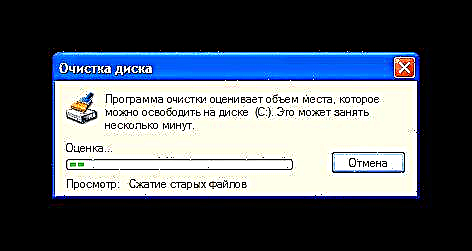

Para sa mga hindi nasiyahan sa mga tool ng system, maaari mong gamitin ang mga programang third-party upang linisin ang puwang ng disk C. Ang kanilang kalamangan ay, kasama ang kakayahang linisin ang libreng espasyo, sila, bilang panuntunan, ay mayroon ding isang bilang ng mga pag-andar para sa pag-optimize ng system.
Magbasa nang higit pa: Paano mapabilis ang hard drive
Bilang kahalili, maaari mo ring tingnan ang isang listahan ng mga naka-install na programa na inilalagay nang default sa kahabaan ng landas.C: Program Filesat alisin ang mga hindi ginagamit.
Ang isa sa mga dahilan para sa C drive ng overflow at pagbagal ng system ay ang pagkagumon ng maraming mga gumagamit na mag-imbak ng kanilang mga file sa desktop. Ang desktop ay isang folder ng system at bilang karagdagan sa pagbagal, maaari mong mawala ang iyong impormasyon sa kaganapan ng isang pag-crash ng system. Samakatuwid, inirerekomenda na ang lahat ng iyong mga dokumento, mga imahe, audio at mga pag-record ng video ay maiimbak sa disk D.
Dahilan 3: Hard Disk Fragmentation
Ang isang tampok ng sistema ng file ng NTFS, na ginagamit sa Windows XP at sa ibang mga bersyon ng mga operating system ng Microsoft, ay sa paglipas ng panahon ang mga file sa hard drive ay nagsisimulang maghiwalay sa maraming bahagi, na maaaring maging sa iba't ibang mga sektor sa isang malaking distansya mula sa bawat isa. Kaya, upang mabasa ang mga nilalaman ng isang file, dapat basahin ng OS ang lahat ng mga bahagi nito nang paisa-isa, na ginagawa nang sabay-sabay na mga rebolusyon ng hard disk kaysa sa kaso kapag ang file ay kinakatawan ng isang fragment. Ang kababalaghan na ito ay tinatawag na fragmentation at maaaring makabuluhang pabagalin ang computer.
Upang maiwasan ang pagbagal ng system, kinakailangan na pana-panahong pag-defragment ang hard disk. Tulad ng sa kaso ng pagpapalaya ng espasyo, ang pinakamadaling paraan ay gawin ito sa pamamagitan ng sistematikong paraan. Upang simulan ang proseso ng defragmentation, dapat mong:
- Sa window ng pag-aari ng drive C pumunta sa tab "Serbisyo" at mag-click sa pindutan "Pagpaputok".

- Patakbuhin ang pagsusuri ng fragmentation disk.

- Kung OK ang pagkahati, ang system ay magpapakita ng isang mensahe na nagsasaad na ang defragmentation ay hindi kinakailangan.

Kung hindi, dapat mong simulan ito sa pamamagitan ng pag-click sa naaangkop na pindutan.
Ang pagpapahaba ay isang napakahabang proseso, kung saan hindi inirerekomenda na gumamit ng isang computer. Samakatuwid, pinakamainam na patakbuhin ito sa gabi.
Tulad ng sa nakaraang kaso, maraming mga gumagamit ay hindi gusto ang tool ng defragmentation ng system at gumagamit sila ng mga produkto ng third-party na software. Marami sa kanila. Ang pagpipilian ay nakasalalay lamang sa mga personal na kagustuhan.
Magbasa nang higit pa: Hard Disk Defragmenter
Dahilan 4: Basura sa pagpapatala
Ang Windows pagpapatala ay may hindi kasiya-siyang pag-aari ng overgrowing sa paglipas ng panahon. Inipon nito ang mga maling susi at buong seksyon na naiwan mula sa mga matagal nang tinanggal na mga aplikasyon, lilitaw ang pagkapira-piraso. Ang lahat ng ito ay walang pinakamahusay na epekto sa pagganap ng system. Samakatuwid, kinakailangan na pana-panahong linisin ang pagpapatala.
Dapat pansinin kaagad na imposible na linisin at mai-optimize ang pagpapatala gamit ang mga tool ng Windows XP system. Maaari mo lamang subukan na mai-edit ito nang manu-mano, ngunit para dito kailangan mong malaman nang eksakto kung ano ang kailangang tanggalin. Ipagpalagay na kailangan nating ganap na mapupuksa ang mga bakas ng pagiging sa Microsoft Office system. Upang gawin ito, gawin ang mga sumusunod:
- Buksan ang editor ng rehistro sa pamamagitan ng pagpasok ng utos sa window ng paglulunsad ng programa
regedit.
Maaari mong tawagan ang window na ito mula sa menu "Magsimula"sa pamamagitan ng pag-click sa link "Tumakbo", o gamit ang keyboard shortcut Manalo + r. - Sa editor na nagbubukas gamit ang keyboard shortcut Ctrl + F buksan ang search box, ipasok ang "Microsoft Office" dito at mag-click sa Ipasok o pindutan Maghanap ng Susunod.

- Tanggalin ang nahanap na halaga gamit ang susi Tanggalin.

- Ulitin ang mga hakbang 2 at 3 hanggang sa pagbalik ng paghahanap ng isang walang laman na resulta.
Ang pamamaraan na inilarawan sa itaas ay napaka-masalimuot at hindi katanggap-tanggap sa karamihan ng mga gumagamit. Samakatuwid, maraming iba't ibang mga utility para sa paglilinis at pag-optimize ng pagpapatala na nilikha ng mga developer ng third-party.
Magbasa nang higit pa: Paano linisin ang pagpapatala ng Windows mula sa mga error
Gamit ang isa sa mga tool na ito nang regular, maaari mong matiyak na ang pagpapatala ay hindi kailanman nagiging sanhi ng isang pagbagal sa iyong computer.
Dahilan 5: Malaking listahan ng pagsisimula
Kadalasan ang dahilan na ang Windows XP ay nagsisimulang tumakbo nang dahan-dahan dahil ang listahan ng mga programa at serbisyo na dapat magsimula sa system startup ay masyadong mahaba. Karamihan sa mga ito ay nagrehistro doon habang ang pag-install ng iba't ibang mga aplikasyon at subaybayan para sa mga pag-update, nangongolekta ng impormasyon tungkol sa mga kagustuhan ng gumagamit, at kahit na ang nakakahamak na software na sinusubukan na nakawin ang iyong kumpidensyal na impormasyon.
Tingnan din: Huwag paganahin ang mga hindi nagamit na serbisyo sa Windows XP
Upang malutas ang program na ito, kailangan mong maingat na pag-aralan ang listahan ng pagsisimula at alisin mula dito o huwag paganahin ang software na hindi kritikal sa system. Maaari mong gawin ito tulad ng sumusunod:
- Sa window ng paglulunsad ng programa, ipasok ang utos
msconfig.
- Pumili ng napili na pagsisimula ng system at huwag paganahin ang autoload dito sa pamamagitan ng pag-uncheck sa kaukulang item.

Kung kailangan mong malutas ang problema nang hindi gaanong radikal, kailangan mong pumunta sa tab sa window ng mga setting ng system "Startup" at pilit na huwag paganahin ang mga indibidwal na elemento doon sa pamamagitan ng pag-alis ng mga kahon sa harap nila. Ang parehong pagmamanipula ay maaaring gawin sa listahan ng mga serbisyo na nagsisimula sa pagsisimula ng system.
Matapos mailapat ang mga pagbabago, muling mag-reboot ang computer at magsisimula na sa mga bagong parameter. Ipinakita ng kasanayan na kahit isang kumpletong pagsara ng pagsisimula ay hindi makakaapekto sa pagpapatakbo ng system, ngunit maaari itong mapabilis nang lubos.
Tulad ng sa mga nakaraang kaso, posible na malutas ang problema hindi lamang sa pamamagitan ng sistematikong paraan. Maraming mga programa para sa pag-optimize ng system na may mga setting ng autoload. Samakatuwid, para sa aming layunin, maaari mong gamitin ang alinman sa mga ito, halimbawa, CCleaner.
Dahilan 6: Aktibidad sa Viral
Ang mga virus ay ang sanhi ng maraming mga problema sa computer. Kabilang sa iba pang mga bagay, ang kanilang aktibidad ay maaaring makabuluhang pabagalin ang system. Samakatuwid, kung nagsimulang bumagal ang computer, ang isang virus scan ay isa sa mga unang aksyon na dapat gawin ng isang gumagamit.
Maraming mga programa na idinisenyo upang labanan ang mga virus. Walang saysay ngayon upang ilista ang lahat. Ang bawat gumagamit ay may sariling kagustuhan sa pagsasaalang-alang na ito. Kailangan mo lamang tiyakin na ang mga database ng anti-virus ay napapanahon sa lahat ng oras at pana-panahong ginagawa ang mga pagsusuri sa system.
Higit pang mga detalye:
Antivirus para sa Windows
Mga programa upang alisin ang mga virus mula sa iyong computer
Dito, sa madaling sabi, ang lahat ay tungkol sa mga kadahilanan para sa mabagal na operasyon ng Windows XP at kung paano maalis ang mga ito. Ito ay nananatiling tandaan lamang na ang isa pang dahilan para sa mabagal na operasyon ng computer ay ang Windows XP mismo. Itinigil ng Microsoft ang suporta nito noong Abril 2014 at ngayon araw-araw ang OS na ito ay nagiging higit na walang pagtatanggol laban sa mga banta na patuloy na lumilitaw sa network. Mas kaunti at mas kaunti ang nakakatugon sa mga kinakailangan ng system ng bagong software. Samakatuwid, hindi mahalaga kung gaano kamahal ang operating system na ito, kinakailangan na kilalanin na ang oras nito ay lumipas at mag-isip tungkol sa pag-update.




















